В Planner всяка задача в таблото може да има предварителен преглед и предлага бърз начин за идентифициране на задачата и започване на работа. Например можете да използвате файл на Office, PDF, Photo, Link, Контролен списък или дори прост текст за описание.
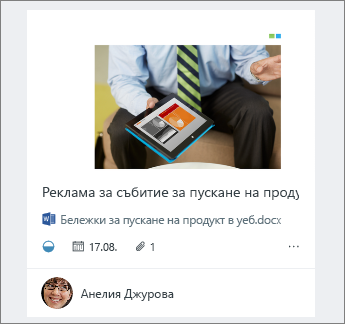
Добавяне на визуализация
За да добавите визуализация на задача, просто Прикачване на файл, снимка или връзка към задачата или Добавяне на контролен списък. Първия път, когато прикачите снимка към задача, тази снимка става визуализацията. За да добавите файл, връзка, Контролен списък или описание като визуализация, щракнете върху Покажи във визитката до елемента.
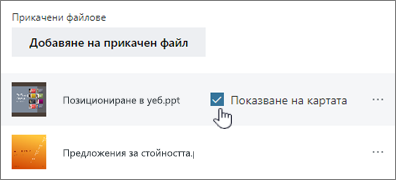
Промяна на предварителния преглед
Ако предпочитате да използвате друг прикачен файл или списък като визуализацията, или ако искате да използвате текста на описанието като визуализация, Изберете задачата, за да изведетепо-подробно.
За да използвате друг прикачен файл като визуализация, Осветете прикачения файл и след това изберете Показване на карта.
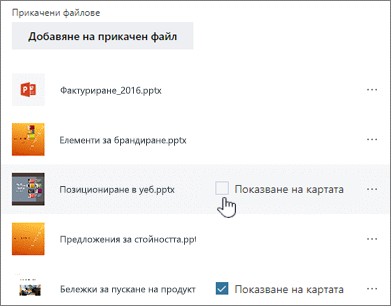
За да използвате контролен списък като визуализация, изберете квадратчето за отметка Показвай във визитката под Контролен списък.
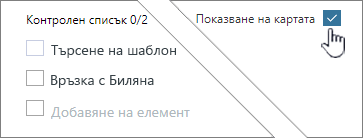
За да използвате текста на описанието на задачата като визуализация, Поставете отметка в квадратчето Показвай във визитката до описанието.

Премахване на предварителния преглед
Ако искате задачата да се показва на таблото без предварителен преглед, изберете задачата, за да изведете подробните данни за нея.
Изчистете отметката от квадратчето Показвай във визитката за елемента.

Използване на визуализацията като икона за стартиране
Ако използвате файл на Office като предварителен преглед, можете да изберете връзката на картата, за да я отворите в Microsoft 365 за уеб.
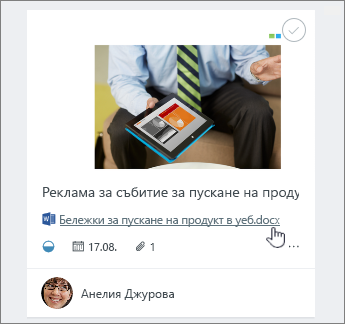
При съавторство в реално време в Microsoft 365 за уеб можете да правите промени едновременно с съотборниците си, без да се притеснявате, че ще загубите работата си! Научете повече.










